Содержание
6 лучших кабелей USB-C к HDMI для Apple MacBook
Все изменилось в 2016 году, когда появились новости о том, что кабели USB-C могут напрямую подключаться к HDMI без ключа или адаптера. И это резко изменило сцену. Теперь все, что вам нужно, — это подходящий кабель USB-C — HDMI, и вы можете расширить дисплей своего MacBook Pro или Macbook Air до телевизора или монитора. Да, это так просто.
Оглавление
1. Кабель Uni USB C-HDMI для домашнего офиса
Кабель Uni USB C-HDMI для домашнего офиса
2. Кабель JSAUX USB C-HDMI
Кабель JSAUX USB C-HDMI
3. Кабель Choetech USB C-HDMI
Кабель Choetech USB C-HDMI
4. Подключаемый кабель USB C к HDMI 2.0
Подключаемый кабель USB C к HDMI 2.0
5. Кабель имеет значение Кабель USB C — HDMI
Кабель имеет значение Кабель USB C-HDMI
6. Кабель-адаптер Anker USB C-HDMI
Кабель-адаптер Anker USB C-HDMI
Большая картина
Кабель Uni USB C-HDMI для домашнего офиса
Кабель JSAUX USB C-HDMI
Кабель Choetech USB C-HDMI
Подключаемый кабель USB C к HDMI 2. 0
0
Кабель имеет значение Кабель USB C-HDMI
Кабель-адаптер Anker USB C-HDMI
Самое приятное в этом то, что он работает по принципу «подключи и работай». Во-вторых, если у вас есть монитор 4K или телевизор, вы можете подключиться через Mac через USB-C к кабелям HDMI и наслаждаться любимыми шоу в разрешении 4K.
Если вы планируете расширить дисплей своего MacBook Pro и MacBook Air, вот некоторые из 6 лучших кабелей USB-C к HDMI, которые вы можете купить. Они не слишком дорогие, а хорошее качество сборки означает, что они прослужат долго.
1. Кабель Uni USB C-HDMI для домашнего офиса
- Доступные длины: 3 фута, 6 футов, 10 футов, 15 футов
- Совместим с: MacBook Pro 2020/2019, MacBook Air/iPad Pro 2020, Surface Book 2, Galaxy S20
Купить
Кабель Uni USB C-HDMI для домашнего офиса
Этот кабель Uni получил более девяти тысяч отзывов и получил высшие оценки как за качество изображения, так и за долговечность. Этот плетеный кабель USB-C — HDMI помогает поддерживать форму шнура и предотвращает его ненужное спутывание. Самое приятное то, что разъем USB-C имеет несколько текстурированных выступов по бокам, которые помогают обеспечить лучший захват при подключении и отключении.
Этот плетеный кабель USB-C — HDMI помогает поддерживать форму шнура и предотвращает его ненужное спутывание. Самое приятное то, что разъем USB-C имеет несколько текстурированных выступов по бокам, которые помогают обеспечить лучший захват при подключении и отключении.
Этот кабель поддерживает стандарт HDMI 2.0 и может передавать сигналы 4K с частотой 60 Гц, что делает его идеальным для подключения MacBook к телевизору 4K UHD или монитору для потоковой передачи контента.
Многие пользователи хвалят качество и долговечность кабеля, а пользователи высоко оценивают качество изображения, которое он обеспечивает.
Компания предоставляет пожизненную гарантию на свою продукцию и быстро возвращает деньги в случае проблем, связанных с качеством.
2. Кабель JSAUX USB C-HDMI
- Доступные длины: 3,3 фута, 6,6 фута, 10 футов, 13 футов
- Совместим с: :MacBook Pro (2016–2019 гг.), MacBook (2015–2017 гг.), MacBook Air (2018–2019 гг.
 )
)
Купить
Кабель JSAUX USB C-HDMI
С концами, окрашенными в насыщенный красный цвет, и с надежной компенсацией натяжения на обоих концах кабель JSAUX выглядит умным и надежным. И это не конец истории. Нейлоновая оплетка предотвращает регулярный износ, а текстуры поверх обоих разъемов облегчают отсоединение кабеля.
Прочная конструкция, безусловно, заслужила похвалу пользователей.
Говоря о спецификации, это стандартный кабель HDMI 2.0, способный передавать сигнал 4K с частотой 60 Гц, если ваша система его поддерживает.
Эти кабели доступны в различных длинах, и вы можете выбрать в зависимости от ваших потребностей.
3. Кабель Choetech USB C-HDMI
- Доступные длины: 6 футов
- Совместим с: MacBook Pro (2016–2018 гг.), MacBook Air 2018 г., iMac 2017 г., MacBook (2015–2016 гг.), iPad Pro
Купить
Кабель Choetech USB C-HDMI
Кабель Choetech USB-C-HDMI совместим как с портами USB-C, так и с портами Thunderbolt 3, что означает, что он может хорошо работать с различными устройствами Apple, включая iPad Pro. Изюминкой этого кабеля является разъем под углом 90 градусов и легкая и гибкая нейлоновая оболочка.
Изюминкой этого кабеля является разъем под углом 90 градусов и легкая и гибкая нейлоновая оболочка.
Итак, какая польза от 90-градусного изгиба кабеля? Во-первых, кабель не мешает вам, не давая вам нажимать на кабель каждый раз, когда вы печатаете на своем Mac. Короче говоря, это косвенно продлевает срок службы кабеля.
В то же время он поставляется с отличным зажимом, чтобы скрепить кабель, когда он не используется. Он хорошо сделан и одинаково хорошо работает на дисплеях FHD, QHD и 4K.
Для справки, он может достигать 4K при 60 Гц.
4. Подключаемый кабель USB C к HDMI 2.0
- Доступные длины: 6 футов
- Совместим с: MacBook Air 2018 г., iMac/iMac Pro 2017 г., MacBook/MacBook Pro (2017–2018 гг.), MacBook Retina 12″ (2016–2017 гг.)
Купить
Подключаемый кабель USB C к HDMI 2.0
Plugable предлагает немного более дорогую сделку, чем некоторые другие в списке. Кабель изготовлен из прорезиненного материала с усиленными разъемами на обоих концах и обеспечивает передачу 4K с частотой до 60 Гц и 30 Гц на старых устройствах. Доступная длина 6 футов обеспечивает гибкость подключения устройств из любого места.
Доступная длина 6 футов обеспечивает гибкость подключения устройств из любого места.
Большинство пользователей ценят его долговечность и простоту использования.
Кабель работает так, как рекламируется в поддерживаемых моделях MacBook. Однако некоторые пользователи сообщают, что кабель не работает в старых версиях macOS.
5. Кабель имеет значение Кабель USB C — HDMI
- Доступные длины: 3 фута, 6 футов, 10 футов
- Совместим с: Макбук, Макбук Эйр, Макбук Про
Купить
Кабель имеет значение Кабель USB C-HDMI
Еще один кабель USB-C-HDMI, который позволяет вам ощутить все преимущества кабелей HDMI 2.0, — это кабель от Cable Matters. Как и его аналоги выше, он поддерживает 4K до 60 Гц, и вам просто нужно подключить его, чтобы получить желаемый результат.
Кабель доступен в нескольких вариантах длины и имеет прочную конструкцию. Конец HDMI имеет приподнятый край, что позволяет удобно отключать (или подключать) кабель. При этом разъемы покрыты позолотой для предотвращения окисления.
При этом разъемы покрыты позолотой для предотвращения окисления.
6. Кабель-адаптер Anker USB C-HDMI
- Доступные длины: 6 футов
- Совместим с: MacBook Pro (2016–2019 гг.), MacBook Air (2018–2020 гг.), iPad Pro (2018–2020 гг.)
Купить
Кабель-адаптер Anker USB C-HDMI
За прошедшие годы Anker заработала хорошую репутацию благодаря своей продукции и послепродажному обслуживанию. Это известный факт, что многие из их продуктов хорошо держатся в долгосрочной перспективе. И кабель-адаптер Anker USB C-HDMI ничем не отличается. Он отлично подходит для подключения MacBook Pro или Macbook Air к внешнему дисплею. Длина 6 футов делает работу удобной, особенно если вы предпочитаете прокладывать кабель через проволочную сетку.
Отзывы пользователей об этом продукте были исключительно замечательными. Пользователи высоко оценили его беспроблемное использование и отличное качество изображения без задержек и заиканий. Кроме того, на него распространяется гарантия 18 месяцев.
Единственная проблема заключается в том, что разъем HDMI почти в два раза больше стандартного разъема HDMI, и это может немного затруднить вам работу, особенно если у вас есть настенный телевизор или монитор.
Большая картина
Вот как вы могли подключить свой мощный MacBook к совместимому внешнему дисплею. Преимущество MacBook Pro в том, что порты USB-C находятся с обеих сторон устройства, и вы можете подключить кабель по своему усмотрению. В то время как ситуация немного ограничивает MacBook Air, Г-образный шнур поможет убрать лишнюю длину провода.
Купить
Кабель Uni USB C-HDMI для домашнего офиса
Этот кабель Uni получил более девяти тысяч отзывов и получил высшие оценки как за качество изображения, так и за долговечность. Этот плетеный кабель USB-C — HDMI помогает поддерживать форму шнура и предотвращает его ненужное спутывание. Самое приятное то, что разъем USB-C имеет несколько текстурированных выступов по бокам, которые помогают обеспечить лучший захват при подключении и отключении.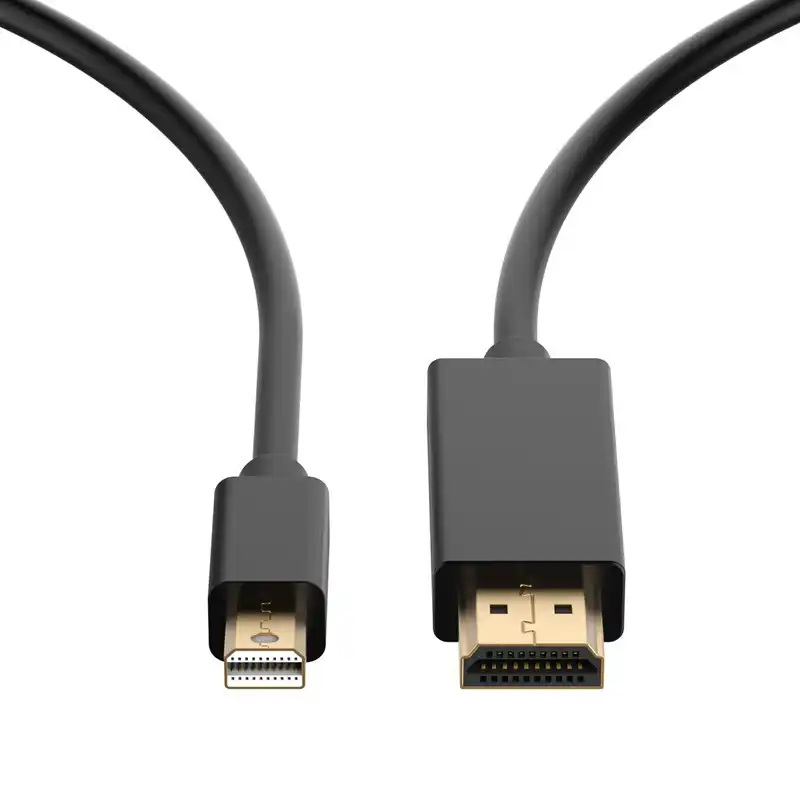
Купить
Кабель JSAUX USB C-HDMI
С концами, окрашенными в насыщенный красный цвет, и с надежной компенсацией натяжения на обоих концах кабель JSAUX выглядит умным и надежным. И это не конец истории. Нейлоновая оплетка предотвращает регулярный износ, а текстуры поверх обоих разъемов облегчают отсоединение кабеля.
Купить
Кабель Choetech USB C-HDMI
Кабель Choetech USB-C-HDMI совместим как с портами USB-C, так и с портами Thunderbolt 3, что означает, что он может хорошо работать с различными устройствами Apple, включая iPad Pro. Изюминкой этого кабеля является разъем под углом 90 градусов и легкая и гибкая нейлоновая оболочка.
Купить
Подключаемый кабель USB C к HDMI 2.0
Plugable предлагает немного более дорогую сделку, чем некоторые другие в списке. Кабель изготовлен из прорезиненного материала с усиленными разъемами на обоих концах и обеспечивает передачу 4K с частотой до 60 Гц и 30 Гц на старых устройствах. Доступная длина 6 футов обеспечивает гибкость подключения устройств из любого места.
Купить
Кабель имеет значение Кабель USB C-HDMI
Еще один кабель USB-C-HDMI, который позволяет вам ощутить все преимущества кабелей HDMI 2.0, — это кабель от Cable Matters. Как и его аналоги выше, он поддерживает 4K до 60 Гц, и вам просто нужно подключить его, чтобы получить желаемый результат.
Купить
Кабель-адаптер Anker USB C-HDMI
За прошедшие годы Anker заработала хорошую репутацию благодаря своей продукции и послепродажному обслуживанию. Это известный факт, что многие из их продуктов хорошо держатся в долгосрочной перспективе. И кабель-адаптер Anker USB C-HDMI ничем не отличается. Он отлично подходит для подключения MacBook Pro или Macbook Air к внешнему дисплею. Длина 6 футов делает работу удобной, особенно если вы предпочитаете прокладывать кабель через проволочную сетку.
Кабель-адаптер Mini Display Port-HDMI для Apple MacBook Pro Air 8899
Больше фото
- 244 Отзывы
- 18 Вопросы
- Магазин: GK Offices Store
История цены
*Внимание! Указанная стоимость 175. 85 уже могла изменится. Проверьте цену на текущий момент — >
85 уже могла изменится. Проверьте цену на текущий момент — >
| Дата | Минимальная цена | Маскимальная цена | Средняя стоимость |
|---|---|---|---|
| Aug-09-2022 | 22333 | 22780 | 22556.5 |
| Jul-09-2022 | 18113 | 18475 | 18294 |
| Jun-09-2022 | 21981 | 22421 | 22201 |
| May-09-2022 | 21805 | 22241 | 22023 |
| Apr-09-2022 | 17409 | 17757 | 17583 |
| Mar-09-2022 | 21454 | 21883 | 21668. 5 5 |
| Feb-09-2022 | 21278 | 21704 | 21491 |
| Jan-09-2022 | 21102 | 21524 | 21313 |
Аналогичные товары
1563.59 — Мини-порт дисплея Ouhaobin для HDMI/VGA адаптер-кабель смарт-чип пр… Подробнее…
568.15 — Переходник Micro HDMI на VGA (штекер) для PS3 PS4 XBOX 360 ТВ HD TV… Подробнее…
1826.73 — Кабель HDMI 4K высокоскоростной 18 Гбит/с версия 2 0 HDR HDCP 3D 21… Подробнее…
998.09 — Кабель UGI 0 5 м 1 2 3 Плетеный HDMI-совместимый кабель v2.0 HD выс… Подробнее…
— Мини Портативный hdmi-совместимый стабилизатор напряжения Защита от… Подробнее…
2533.28 — Кабель HDMI Jasoz 4k 2 0 1 5 м 3 15 поддержка ARC 3D HDR 4K 60 Гц U. .. Подробнее…
.. Подробнее…
Характеристики
Mini Display Port to HDMI Кабель-адаптер для Apple MacBook, MacBook Pro, MacBook Air 8899
Характеристика:
100% Новинка!
Mini Display Port to HDMI Adapter позволяет подключать монитор высокой четкости, проектор или ЖК-дисплей, который использует разъем HDMI или кабель к MacBook, MacBook Pro, или MacBook Air с мини-дисплеем.
Мини-порт дисплея 1.1a вход и HDMI 1.3b выход.
HDMI высокое разрешение видео 1080p.
HDMI225 МГц/2,25 Гбит/с на канал (6,75 Гбит/с на весь канал) пропускная способность.
Питание от источника порта мини-дисплея
Разъемы: Mini Display Port Male to HDMI Female
Примечание: Адаптер работает только с ноутбуками с мини-портом дисплея, пожалуйста, ознакомьтесь с выходной спецификацией вашего устройства перед размещением заказа.
1 х адаптер
- Мы осуществляем доставку по всему миру (кроме некоторых стран и почтового отделения флота и армейской почтовой службы).

- При заказе мы грузим только на подтвержденные адреса. Ваш адрес заказа должен совпадать с вашим адресом доставки.
- Заказы обрабатываются в указанный срок после подтверждения оплаты.
- Мы отправим посылку с Китая через авиапочту.
- Время доставки зависит от работы транспортной компании, таможни и почты пункта назначения, а также от других факторов. Большинство посылок может быть получено через 20 рабочих дней (4 недели). Смотрите ниже информацию о времени доставки и количественных данных:
- Мы принимаем запросы на возврат по электронной почте в течение 7 рабочих дней со дня получения товара. Если данный товар находится в вашем распоряжении более 7 дней, он считается пользованным товаром, и мы не производим возврат или замену.
- Если вы не удовлетворены полученным товаром, пожалуйста, верните его в течение 7 дней для замены или возврата денег. Перед возвратом товара, свяжитесь с нами
- Все товары ДОЛЖНЫ возвращаться в оригинальной упаковке.
 Кроме того, НЕОБХОДИМО ПРЕДОСТАВИТЬ номер отслеживания посылки, конкретную причину возврата и ваш номер заказа.
Кроме того, НЕОБХОДИМО ПРЕДОСТАВИТЬ номер отслеживания посылки, конкретную причину возврата и ваш номер заказа. - Если товар неисправен в течение 3 месяцев, мы отправим вам замену без дополнительной платы или предложим возврат средств после получения дефектного товара.
- Если товар оказался неисправен после 3 месяцев использования, вы можете отправить его обратно. Мы отправим вам новый товар после получения товара с дефектом. Но вам нужно оплатить дополнительную стоимость доставки.
- Оставляя заказ на Aliexpress, вы соглашаетесь со всеми приведенными выше правилами!
- Если вы остались довольны нашим товаром и сервисом, пожалуйста, дайте нам положительные отзывы и поставьте 5 звезд, обратная связь очень важна для нас. Мы будем очень признательны, если вы оставите здесь свое настоящее чувство.
- Если вы не удовлетворены товарами или нашим обслуживанием, пожалуйста, свяжитесь с нами, прежде чем оставлять какие-либо отзывы, мы немедленно решим проблему, спасибо!
- Пожалуйста, сообщите нам9:00am.
 До 18:00 вечера. (GMT + 8) с понедельника по субботу.
До 18:00 вечера. (GMT + 8) с понедельника по субботу. - Если у вас есть какие-либо вопросы, пожалуйста, напишите нам и дайте нам шанс помочь вам. На все сообщения будет дан ответ в течение 1 рабочего дня (за исключением государственных праздников в Китае). Если вы не получили наш ответ, пожалуйста, повторно отправьте ваше сообщение, и мы ответим вам как можно скорее.
- Приносим извинения за поздний ответ во время праздников (включая воскресенье).
Фото
Какой HDMI-кабель лучше выбрать для телевизора?
Любите смотреть качественные видео? Тогда вам будет интересно, какой HDMI-кабель выбрать для телевизора и приставки. Советы в этой статье подойдут для всех видов приставок и телевизоров, которые способны воспроизводить 4К видео с широким диапазоном цветов HDR10.
Возможности HDMI-кабелей.
Выбор HDMI-кабеля для телевизора и Apple TV 4K.
Возможности HDMI-кабелей.
Многие пользователи очень хотят увидеть параметр HDR10, но у них это не получается. Причина в том, что HDMI-кабель, которым подключён Apple TV 4K или любая другая приставка к телевизору, может не передавать это качество видео, на которое способны ваши устройства. Какой HDMI-кабель выбрать в таком случае решать только вам, но вы можете проверить, какое качество видео передаёт кабель, подключённый к вашему телевизору.
Как посмотреть разрешение на Apple TV 4K:
- Зайдите в меню и перейдите в «Настройки» → «Основные» → «Об этом устройстве».
- В разделе «Разрешение» вы увидите цифры, которые вам скажут, на сколько качественный кабель подключён к вашему телевизору.
Кроме разрешения на Apple TV 4K также будет отображаться частота кадров. Считается, что человеческий глаз способен видеть 24 кадра в секунду, но, когда вы смотрите видео с 60 кадрами в секунду, вы замечаете, что оно более плавное и интересное. Чтобы понять, какой HDMI-кабель выбрать, следует протестировать разные кабели и проверить параметры, которые будут отображаться в разделе «разрешение». Если вы видите параметр 4:4:4, то это максимальное качество видео, которое возможно на данный момент.
Чтобы понять, какой HDMI-кабель выбрать, следует протестировать разные кабели и проверить параметры, которые будут отображаться в разделе «разрешение». Если вы видите параметр 4:4:4, то это максимальное качество видео, которое возможно на данный момент.
Думая, какой HDMI-кабель выбрать, чтобы получить максимальное качество видео, необходимо понимать, способен ли ваш телевизор воспроизводить этот формат изображения. Если он не поддерживает такое разрешение, то даже выбирая самый лучший провод вы не получите желаемый результат. Как настроить формат картинки, узнайте из статьи. Если же вы являетесь хозяином самого топового телевизора, то вам следует задуматься, какой HDMI-кабель выбрать для получения этих магических параметров. Можно договориться с продавцом и взять такой шнур на тестирование домой, чтобы понять, выдаёт ли он то качество, которое вы хотите получить.
Выбор HDMI-кабеля для телевизора и Apple TV 4K.
При выборе шнура следует обращать внимание на такие показатели:
- Длина.
 Чем длиннее провод, тем сложнее ему будет передать 4К качество.
Чем длиннее провод, тем сложнее ему будет передать 4К качество. - Не следует сгибать шнур, чтобы не создавать помехи. Передаче 4К также может помешать рядом расположенный роутер. Располагайте аксессуар ровно, не сгибая и не совсем близко от Wi-Fi сетей. Для 1080p сигнала это не было бы помехой, а вот передача 4К контента может быть ухудшена в следствии этого.
- Сам шнур не может добавить функции к источнику сигнала или приёмнику. Задача аксессуара сохранить целостность сигнала, передать его без помех. Поэтому, если ваше устройство не поддерживает HDR10, то никакой провод не даст такой диапазон цветов.
- Качество аксессуара не всегда зависит от его цены. Главное, чтобы он передавал бит-корректный сигнал. Чем больше длина и пропускная способность, тем больше требований к аксессуарам. Они отличаются по скорости передачи сигнала. Для получения 4К качества скорость передачи сигнала будет составлять 18 Гбит/с. Увеличивать потери будет в первую очередь длина аксессуара.
 Выбрать HDMI-кабель с достойными параметрами длиной 2 метра намного легче, чем — 10 метров. При увеличении длины большинство аксессуаров теряют скорость передачи сигнала и вместо 18 Гбит/с выдают 13,3 Гбит/с.
Выбрать HDMI-кабель с достойными параметрами длиной 2 метра намного легче, чем — 10 метров. При увеличении длины большинство аксессуаров теряют скорость передачи сигнала и вместо 18 Гбит/с выдают 13,3 Гбит/с.
При тестировании хорошие показатели дали такие модели:
- Если вы думаете, какой HDMI-кабель выбрать с наилучшим качеством, то Belkin вам отлично подойдёт. Его длина составляет 1 метр. Он поддерживает параметр 4К HDR10. Поэтому при подключении его к Apple TV 4К и телевизору вы получите максимально возможное разрешение.
Купите кабель
- Также неплохое качество сигнала выдаёт Belkin High Speed Cable. Его длина уже составляет 5 метров. Он поддерживает 4К, но не поддерживает HDR10. Смотрите сами, какой HDMI-кабель выбрать лучше. Определитесь, чего именно вы ожидаете от провода. Если у вас есть современна модель телевизора и приставка, которые поддерживают параметр HDR10, то остановите свой выбор на Belkin 1 метр. Если вы хотите передавать 4К, то 5 метровый Belkin High Speed Cable также вам вполне подойдёт.

Купите кабель
Изучите параметры своих гаджетов, чтобы понимать, какой шнур выбрать лучше. Всё о версиях данного мультимедийного интерфейса вы можете узнать в блоге. Помните, что аксессуар лишь передаёт сигнал и его задача сохранить его в том качестве, в котором его даёт источник. Аксессуар не способен добавить параметры к вашим гаджетам. Если вы хотите смотреть видео в максимальном качестве, то учитывайте это при выборе телевизора и приставки.
Какой HDMI-кабель выбрать, чтобы смотреть видео в HDR10 и не переплачивать? Поделюсь с вами советами по выбору кабеля, основными параметрами выбора, как определить подлинность и дам ссылки на полезные ресурсы. Отправлю информацию вам в чат любимого мессенджера. Жмите кнопку.
Получите советы
Остались вопросы?
Позвоните нам
+7-978-773-77-77
Поделиться:
Кабель USB-C/HDMI 4K 60 Гц под прямым углом для MacBook Pro
Главная
Кабель USB-C-HDMI 4K 60 Гц под прямым углом для MacBook Pro
$23,20
Кабель-адаптер CABLETIME USB-C/HDMI 2. 0 обеспечивает простой способ подключения устройств USB Type-C непосредственно к монитору HDMI, телевизору или проектору. Конструкция с углом 90 градусов идеально подходит для геймеров. Совместимость с Thunderbolt 3
0 обеспечивает простой способ подключения устройств USB Type-C непосредственно к монитору HDMI, телевизору или проектору. Конструкция с углом 90 градусов идеально подходит для геймеров. Совместимость с Thunderbolt 3
Плетеный
ОПТОВАЯ ЦЕНА
Подробности
Прямоугольный разъем USB C, угол 90 градусов
Разрешение 4K@60Hz UHD
Plug and play, синхронизация аудио и видео
Алюминиевый корпус премиум-класса, более прочный
Позолоченный разъем 24K
Гибкая нейлоновая оплетка, срок службы более 10000 изгибов
Plug and Play, простой в использовании
Технические характеристики
СОВМЕСТИМЫЕ УСТРОЙСТВА
MacBook Air/Pro 13 дюймов M1, 2021 MacBook Pro 14 дюймов, 16 дюймов (M1 Pro и Max), 2020/2019/2018/2017/2016 MacBook Pro, 2020/2018 MacBook Air, Mac mini M1, iMac M1 , iMac 2019/2017, iMac Pro, MacBook 2015/2016/2017.
Dell XPS 15/13, Inspiron 5000/7000, Inspiron Gaming 7000, AlienWare 13/15.
Ноутбук Microsoft Surface 3, Surface Pro 7/Go.
Google PixelBook Go, ChromeBook.
Леново Йога 920/910/900S/700, ThinkPad X1/S2/X270/X390/T490.
Huawei MateBook X Pro, MateBook D, MateBook 13, MateBook E.
Ноутбук HP Spectre, Envy 13, Elite X2, EliteBook Folio G1, ноутбук.
Apple iPad Pro 2021/2018.
Google Pixel 4 XL, Pixel 3A XL, Pixel 3/Pixel 3 XL, Pixel 2, Pixel 2 XL, Samsung Galaxy S20 5G, S20 Ultra 5G, S20+, Note 10, Note 10 Plus, Note 9, Note8, S10, S10 Plus , LG G5/G6/G7/G8 ThinQ, V20/V30/V40/V50 Thin, Nexus 5X.
РАЗЪЕМ ТИП
Прямоугольный штекер USB-C на штекер HDMI
№ МОДЕЛИ / АРТИКУЛ
CC11K(1,8 м)/CT-C160-PU31-CMRHD1-S1.8
ГАРАНТИЯ
1 год гарантии производителя
Доставка и возврат
Бесплатная доставка по США при заказе на сумму более 40 долларов США с 30-дневной политикой возврата. Могут применяться международные пошлины и налоги, которые не рассчитываются при оформлении заказа. Заказы отправляются в течение 1-2 рабочих дней.
Могут применяться международные пошлины и налоги, которые не рассчитываются при оформлении заказа. Заказы отправляются в течение 1-2 рабочих дней.
Описание
Конструкция порта USB C под углом 90 градусов облегчает подключение кабеля USB Type C к HDMI к вашему устройству в ограниченном пространстве. Кабель USB 3.1 Type C-HDMI поддерживает разрешение до 4K, что позволяет зеркально отображать или расширять возможности телефона или компьютера на телевизоре, мониторе или проекторе с поддержкой HDMI для визуального праздника 4K. Разъемы с покрытием из 24-каратного золота и алюминиевый корпус обеспечивают стабильный сигнал кабеля, а плетеная оболочка выдерживает более 10000 тестов для большей прочности
Широкая совместимость
Apple: MacBook Air/Pro 13 дюймов M1, 2021 MacBook Pro 14 дюймов, 16 дюймов (M1 Pro и Max), 2020/2019/2018/20617/2020 Pro, MacBook Air 2020/2018, Mac mini M1, iMac M1, iMac 2019/2017, iMac Pro, 2015/2016/2017 MacBook.
Dell: XPS 15/13, Inspiron 5000/7000, Inspiron Gaming 7000, AlienWare 13/15
Microsoft: Surface Laptop 3, Surface Pro 7/Go
Google: PixelBook Go, ChromeBook
Lenovo: Yoga 920/910/900S/700, ThinkPad X1/S2/X270/X390/T490
Huawei: MateBook X Pro, MateBook D, MateBook 13, MateBook E
: HP Ноутбук Spectre, Envy 13, Elite X2, EliteBook Folio G1, ноутбук
Планшет: Apple iPad Pro 2021/2018
Смартфон: Google Pixel 4 XL, Pixel 3A XL, Pixel 3/Pixel 3 XL, Pixel 2 , Pixel 2 XL, Samsung Galaxy S20 5G, S20 Ultra 5G, S20+, Note 10, Note 10 Plus, Note 9, Note8, S10, S10 Plus, LG G5/G6/G7/G8 ThinQ, тонкий V20/V30/V40/V50, Nexus 5X
Характеристики
| Модель | CC11K (1,8 м) |
| Соединитель А | Прямоугольный разъем USB-C, позолоченный |
| Соединитель В | Штекер HDMI 2. 0, позолоченный 0, позолоченный |
| Разрешение | 4K при 60 Гц |
| Материал | Алюминиевый корпус + нейлоновый плетеный провод |
| Артикул | CT-C160-PU31-CMRHD1-S1.8 |
Отзывы клиентов
{{if compare_at_price_min > price_min }}
${(сравнить = 0),»}
{{каждый вариант}}
{{if варианты[($index)].compare_at_price > варианты[($index)].price}}
${(сохранение = Math.round((варианты[($index)].compare_at_price — варианты[($index)].price)*100/варианты[($index)].compare_at_price) ),»}
{{если сохранить > сравнить}}
${(сравнить = сохранить),»}
{{/если}}
{{/если}}
{{/каждый}}
{{если сравнить
-${сравнить}%
{{/if}}
{{если доступно}}
Распроданный
{{/if}}
${(tagLabel = ложь),»}
{{если теги}}
{{каждый тег}}
{{if $value ==»метка» || $значение ==»Ярлык»}}
${(tagLabel = true),»}
{{/если}}
{{/каждый}}
{{/если}}
{{если тегметка}}
Пользовательская этикетка
{{/if}}
Комплект HDMI и сетевого подключения для Macbook
org/Brand»>
Всесторонний
(пока отзывов нет)
Написать рецензию
Комплексный
Комплект HDMI и сетевого подключения для Macbook
Рейтинг
Обязательно
Выберите Рейтинг1 звезда (худший)2 звезды3 звезды (средний)4 звезды5 звезд (лучший)
Имя
Электронная почта
Обязательно
Тема отзыва
Обязательно
Комментарии
Обязательно
- Артикул:
- CCK-MH01
- Наличие:
- Обычно доставка занимает 1-2 рабочих дня
- Объем заказа?
- Запросить цену
Цена:
В настоящее время:
90,99 долларов США
Часто покупают вместе:
- Описание
Описание
Характеристики
• Все необходимые кабели, адаптеры и аксессуары для подключения вашего устройства собраны в один удобный комплект
• Идеально подходит для системной интеграции, образования, государственных учреждений и профессионалов в дороге
• Универсальная вилка и играйте в любом приложении для Mac без необходимости установки драйверов
• Добавьте дополнительный дисплей HDMI, поддерживающий разрешение 1080p, с помощью адаптера Active Mini DisplayPort-HDMI
• Добавьте проводной порт Ethernet, поддерживающий Fast Ethernet 10/100 Мбит/с
• Гибкость и портативность для многих сред
• Совместимость со всеми компьютерами Mac с портами Mini DisplayPort или Thunderbolt
Включает:
• Адаптер Mini DisplayPort-HDMI
• Адаптер USB-Ethernet
• 7-футовый соединительный кабель Cat5e без зазубрин
• 6-футовый кабель HDMI
• Кабельная стяжка
Описание
Комплект HDMI и сетевых подключений Macbook компании Comprehensive позволяет подключать Mac к любому внешнему монитору HDMI. Комплексный комплект также позволяет подключаться к сети через высокоскоростной адаптер Ethernet. В комплект входит адаптер Mini DisplayPort-HDMI, который позволяет подключать любой Mac, совместимый с Mini DisplayPort или Thunderbolt, к внешнему монитору HDMI через Mini Displayport/Thunderbolt. В этот комплект также входит адаптер USB-Ethernet с кабелем Cat5e, который добавляет поддержку проводной сети. Адаптер Mini DisplayPort-HDMI использует встроенный чип для обеспечения активного цифрового преобразования. 9Комплексные комплекты подключения 0066 — обязательный аксессуар для всех, кто использует ChromeBook, ультрабук, планшет, ноутбук или смартфон! Они идеально подходят для всех мобильных и презентационных приложений, включая системную интеграцию, образование, правительство, корпоративные приложения, а также для бизнес-профессионалов на ходу! Все компоненты соответствуют требованиям RoHS и поставляются с пожизненной гарантией компании.
Комплексный комплект также позволяет подключаться к сети через высокоскоростной адаптер Ethernet. В комплект входит адаптер Mini DisplayPort-HDMI, который позволяет подключать любой Mac, совместимый с Mini DisplayPort или Thunderbolt, к внешнему монитору HDMI через Mini Displayport/Thunderbolt. В этот комплект также входит адаптер USB-Ethernet с кабелем Cat5e, который добавляет поддержку проводной сети. Адаптер Mini DisplayPort-HDMI использует встроенный чип для обеспечения активного цифрового преобразования. 9Комплексные комплекты подключения 0066 — обязательный аксессуар для всех, кто использует ChromeBook, ультрабук, планшет, ноутбук или смартфон! Они идеально подходят для всех мобильных и презентационных приложений, включая системную интеграцию, образование, правительство, корпоративные приложения, а также для бизнес-профессионалов на ходу! Все компоненты соответствуют требованиям RoHS и поставляются с пожизненной гарантией компании.
Никогда больше не останавливайтесь на достигнутом без адаптеров, кабелей и интерфейсов, необходимых для вашей следующей презентации, благодаря комплектам для подключения от Comprehensive!
Технические характеристики
Требуемый тип подключения видео: 1x Mini DisplayPort или 1x Thunderbolt
Другие необходимые подключения: 1x USB тип A 1080p
Поддерживаемые версии: вход Mini DisplayPort 1. 1a и выход HDMI 1.3b
1a и выход HDMI 1.3b
Конструкция: адаптер MDP-HDMI использует встроенный чип для активного цифрового преобразования
Полоса пропускания: 10/100 Мбит/с Fast Ethernet
Совместимость: Mac и Windows
Соответствие RoHS: Да
Вес: 1,5 фунта
Гарантия: Пожизненная
Загрузки
Загрузить спецификацию
Просмотреть всеЗакрыть
Информация о гарантии
Как подключить Mac к телевизору
Существует множество причин для подключения MacBook к телевизору, и все они замечательные. Телевизор с большим экраном представляет собой впечатляющий внешний монитор, с которого можно транслировать Netflix или смотреть голливудские блокбастеры. Это также более доступный способ для людей просматривать содержимое вашего Mac, вместо того, чтобы собираться вокруг небольшого дисплея. Это особенно полезно, если вы проводите какую-то презентацию.
Подключить Mac к телевизору проще, чем вы думаете. Вы можете начать работу через пару минут. Однако существуют разные способы подключения к телевизору и разные кабели для этого. Вот о чем этот пост: показать вам, что вам нужно и как это делается.
Вы можете начать работу через пару минут. Однако существуют разные способы подключения к телевизору и разные кабели для этого. Вот о чем этот пост: показать вам, что вам нужно и как это делается.
Прежде чем мы перейдем к выбору кабеля Mac-to-TV и потоковой передаче вашего контента, нужно позаботиться о некоторых общих домашних делах.
Выбор подходящего кабеля для подключения MacBook к телевизору
Первое, что вам нужно сделать, это посмотреть, с какими портами вы работаете.
Что касается вашего телевизора, HDMI был стандартом для всех телевизоров в течение последних семи или восьми лет, так что это один конец кабеля. Теперь пришло время взглянуть на порты на вашем Mac.
Компьютеры Mac, оснащенные любым из следующих портов, могут подключаться к устройствам HDMI:
- Если на вашем Mac есть порт HDMI, вы можете напрямую подключиться к HDMI с помощью кабеля HDMI.
- Если на вашем Mac есть порты USB-C, вы можете использовать адаптер, например многопортовый цифровой AV-адаптер Apple USB-C, для подключения к HDMI.

- Если ваш Mac оснащен разъемом Thunderbolt 2 или Mini DisplayPort, вам потребуется адаптер Mini DisplayPort-HDMI и кабель HDMI.
Хотя Apple предлагает кабели HDMI-HDMI для Mac, они не производят кабели Mini DisplayPort-HDMI. Однако они широко доступны на Amazon и eBay, поэтому у вас не должно возникнуть особых проблем с их поиском.
Если в вашей системе есть порт Thunderbolt 3, вам понадобится адаптер USB-C/HDMI. Они доступны от Apple и сторонних производителей, но для производительности вам лучше придерживаться Apple.
Настройка ТВ-дисплея
Подготовив кабель Mac-TV, вы почти готовы начать просмотр.
Подключив кабель от Mac к порту HDMI телевизора и выбрав правильный выход, ваш компьютер должен мгновенно распознать телевизор и автоматически расширить рабочий стол. С этой настройкой вы можете использовать телевизор как внешний дисплей и выполнять большинство необходимых вам действий. Но если вы чувствуете, что разрешение не самое лучшее для потоковой передачи фильмов или игр, вот что вам следует сделать:
- Перейдите в «Системные настройки» > «Дисплеи».

- Выберите «По умолчанию для дисплея», чтобы установить разрешение автоматически, или выберите «Масштабировано», чтобы установить разрешение вручную.
При использовании HDMI звук должен автоматически переключаться с вашего Mac на телевизор после подключения. Если это не так, вы можете сделать это вручную.
- Перейдите в «Системные настройки» > «Звук».
- Перейдите на вкладку «Выход» и выберите параметр «HDMI» в разделе «Тип».
Наконец, если вы начнете транслировать видео из Интернета и заметите черные полосы по обеим сторонам экрана, вы можете удалить их, увеличив масштаб.
- Перейдите в Системные настройки > Специальные возможности.
- Выберите Масштаб и установите флажки «Использовать сочетания клавиш для масштабирования» и «Использовать жест прокрутки с клавишами-модификаторами для масштабирования».
Если у вас есть Apple TV, вы можете подключить свой Mac к телевизору без кабеля. Все, что вам нужно сделать, это найти значок AirPlay в строке меню и выбрать зеркальное отображение вашего дисплея:
- Убедитесь, что ваш Mac и Apple TV находятся в одной сети.

- Перейдите в Центр управления на Mac и щелкните значок Screen Mirroring.
- Выберите свой Apple TV.
- Щелкните значок состояния AirPlay, а затем выберите «Этот Mac или Apple TV», чтобы указать, соответствует ли размер вашего рабочего стола размеру вашего Mac или экрана телевизора. Значок состояния AirPlay будет гореть синим, когда вы используете зеркалирование.
Apple TV позволяет выполнять потоковую передачу контента с рабочего стола и из Интернета. Если у вас есть правильный кабель, подключить Mac к телевизору несложно. HDMI гарантирует, что звук сам о себе позаботится, а настроить параметры дисплея можно в несколько кликов.
Мониторинг состояния вашего Mac с помощью CleanMyMac X
Как сообщают некоторые пользователи, macOS может перегреваться всякий раз, когда добавляется второй экран, в некоторых случаях до 60 градусов. Подключение вашего Mac к телевизору увеличивает нагрузку на графический процессор, который становится тем горячее, чем больше он работает.
 )
)
 Кроме того, НЕОБХОДИМО ПРЕДОСТАВИТЬ номер отслеживания посылки, конкретную причину возврата и ваш номер заказа.
Кроме того, НЕОБХОДИМО ПРЕДОСТАВИТЬ номер отслеживания посылки, конкретную причину возврата и ваш номер заказа.  До 18:00 вечера. (GMT + 8) с понедельника по субботу.
До 18:00 вечера. (GMT + 8) с понедельника по субботу.  Чем длиннее провод, тем сложнее ему будет передать 4К качество.
Чем длиннее провод, тем сложнее ему будет передать 4К качество. Выбрать HDMI-кабель с достойными параметрами длиной 2 метра намного легче, чем — 10 метров. При увеличении длины большинство аксессуаров теряют скорость передачи сигнала и вместо 18 Гбит/с выдают 13,3 Гбит/с.
Выбрать HDMI-кабель с достойными параметрами длиной 2 метра намного легче, чем — 10 метров. При увеличении длины большинство аксессуаров теряют скорость передачи сигнала и вместо 18 Гбит/с выдают 13,3 Гбит/с.


